نصب Anaconda و چنتا دستور کاربردی | بخش دوم
تو این مطلب به چنتا دستور کاربردی و چنتا توضیح دیگه که تو نوشته ی قبلی نگفتیم، میپردازیم.
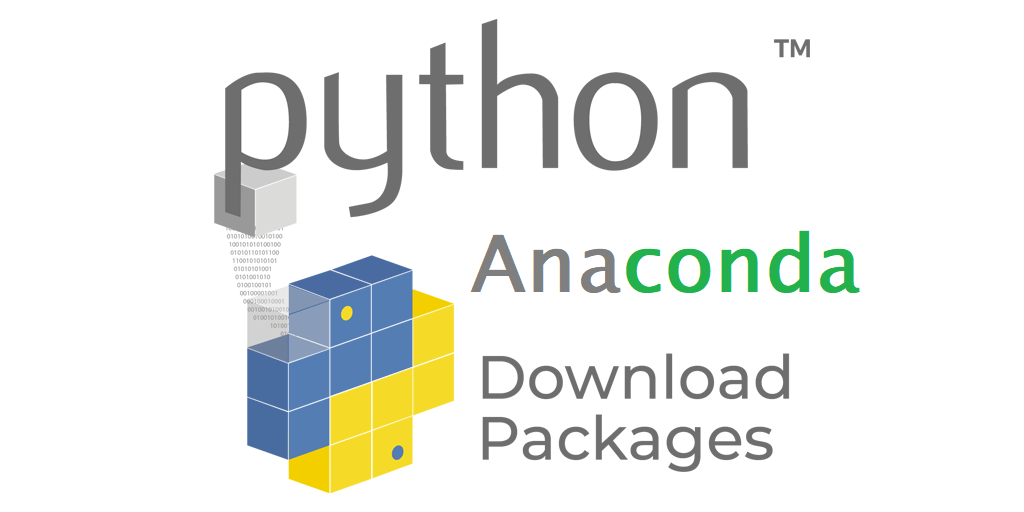
وقتی که Anaconda رو نصب میکنیم به همراه خودش چنتا پکیج کاربردی پایتون رو هم نصب می کنه (حدود 600 پکیج :)) مثل jango, flask, numpy که تو این پکیجا، پکیجی (یا ابزاری) به اسم conda وجود داره.
در واقع conda سیستم مدیریت بسته (package) برای زبان پایتون است که قابلیت ساخت محیط های مجزا(virtual environment) رو هم داره.محیط های مجزا در مواقعی که می خواهید نسخه های مختلف از پکیجی را بدون تداخل با هم نصب کنید، کاربرد دارد.برای مثال وقتی برای دو پروژه به دو نسخه ی مختلف از یک بسته نیاز دارید می توانید هر پروژه را در دو محیط مجزا و بدون تداخل با هم اجرا کنید.
دستور های conda
اگه در هنگام نصب Anaconda رو به PATH سیستم عامل اضافه کرده باشین با CMD به conda دسرسی داشته باشید.اما درغیر این صورت میتوانید با اجرای Anaconda Prompt به conda دسرسی داشته باشید:
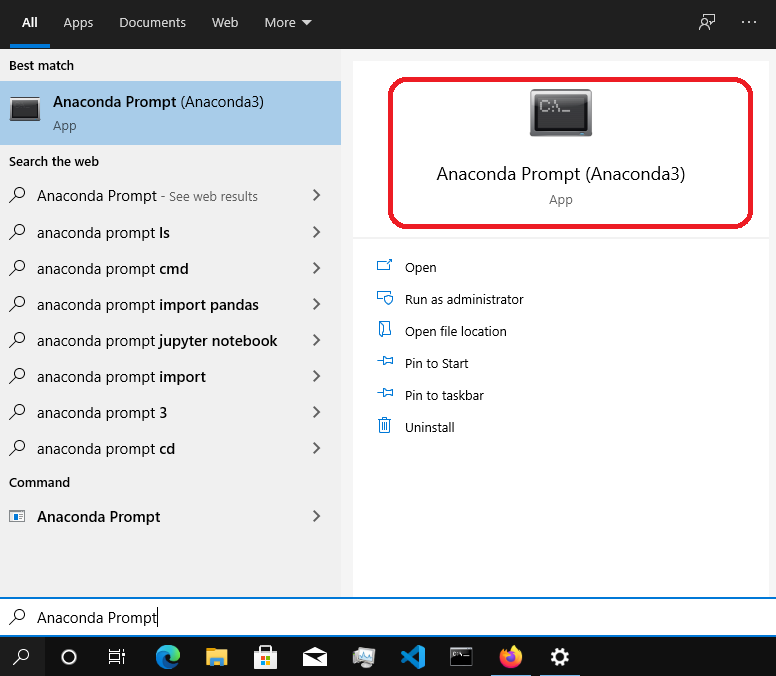
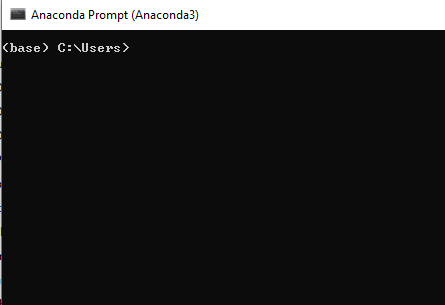
با دستور زیر میتوانید ورژن conda رو ببینید و مطمئن بشین که conda نصب شده یا نه!
123conda --versoin #Sample output conda 4.8.5
با این دستور هم conda اپدیت میشه:
1conda update conda
با اجرای دستور بالا لیست پکیج های که اپدیت دارن رو نشون میده و از شما برای اپدیت تاییدیه می خواد!!
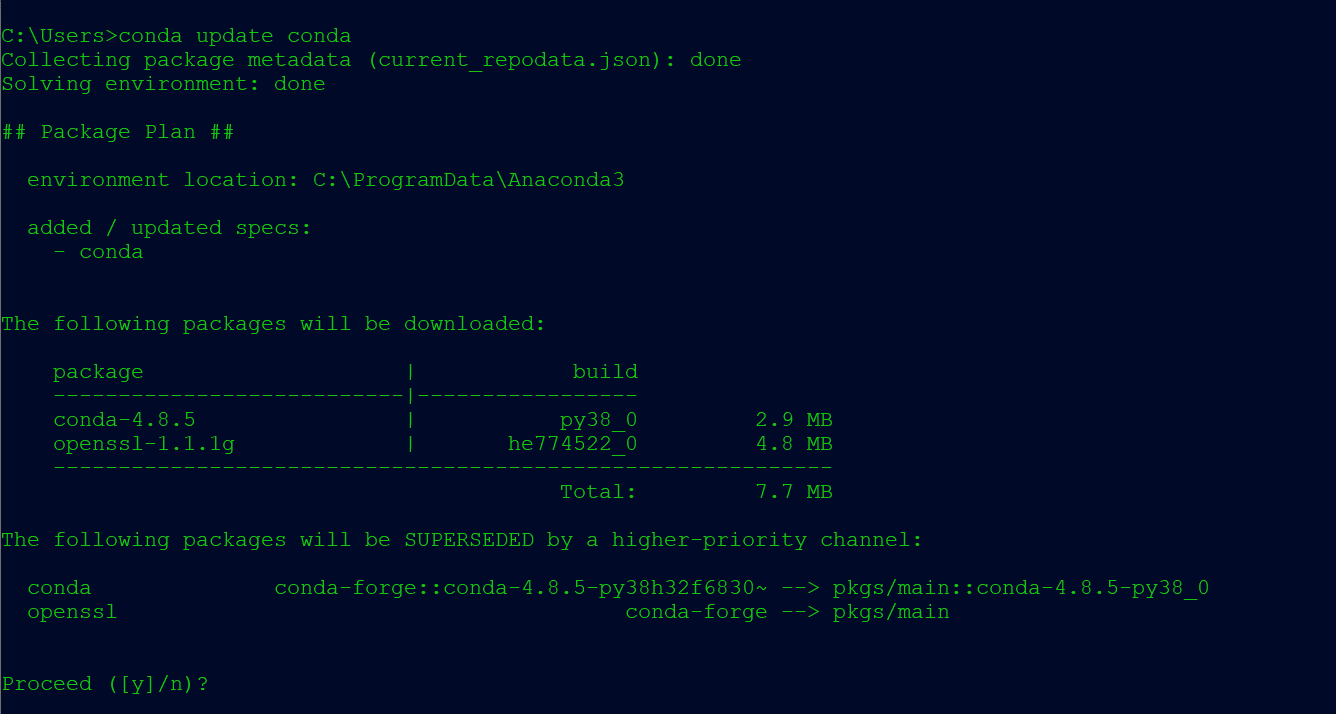
مدیریت محیط ها (managing environment)
هنگامی که شروع به استفاده کردن از conda میکنید، در یک محیط پیشفرض به اسم base قرار دارید که به زبان ساده تر محیط base همان محیط سیستم عامل است و پکیج ها و برنامه های که در base نصب میشوند باهم در ارتباط هستند.برای جدا کردن برنامه ها از یکدیگر، میتوانید برنامه ها را در محیط های جدا از هم نصب کنید.
برای ساخت یک محیط جدید (environment) از دستور زیر استفاده میکنیم:
1conda create -n environment_name
ساخت محیط با نصب پکیج:
1conda create -n environment_name package_name
ساخت محیط با نصب ورژن مورد نظر از یک پکیج:
1conda create -n environment_name package_name=version
برای مثال:
1conda create -n virenv python=3.5
دستور بالا یعنی یک محیط به اسم virenv بساز و داخل اون پایتون ورژن 3.5 نصب کن.
(به جای n- میتوانید name– هم بزارید)
دستور زیر برای فعال کردن و کارکردن داخل محیط ها:
1conda activate environment_name
با اجرای دستور بالا وارد محیط مورد نظر میشوید و میتوانید پکیج یا برنامه های خود را در ان نصب یا اجرا کنید. (بدون دخالت محیط خارج)
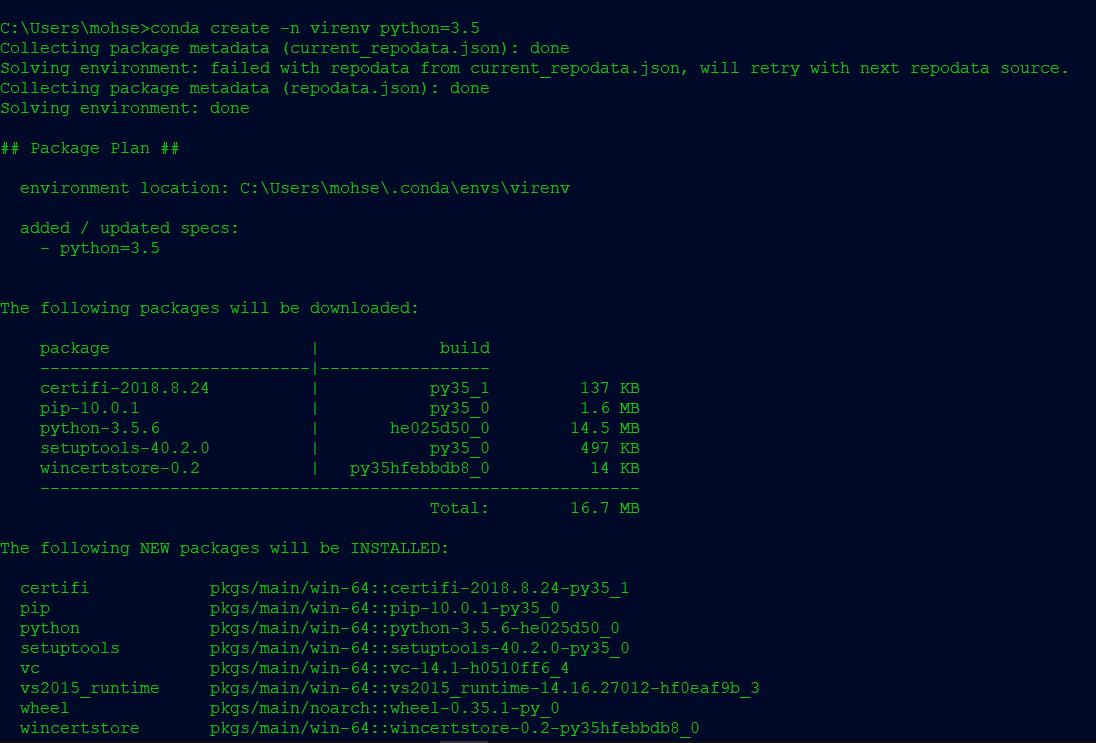
با دستور زیر لیست پکیج های نصب شده در محیطی که فعال است نمایش داده میشود:
1codna list
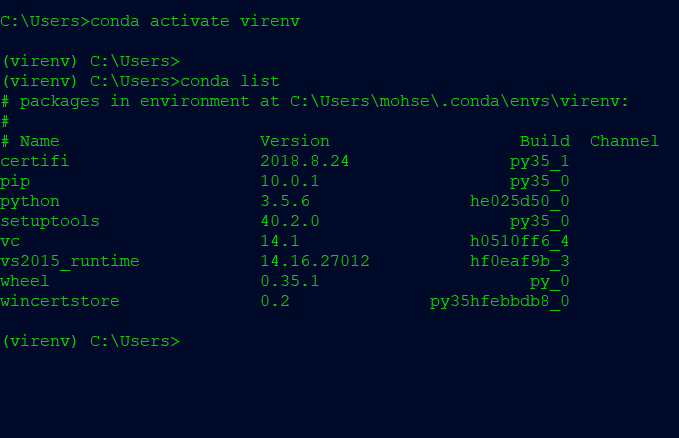
وقتی conda یه پکیجی رو نصب میکنه، نیاز مندی های که برای اجرا شدن اون پکیج لازم هست رو هم نصب میکنه.
دستور نصب پکیج:
1conda install package_name
برای مثال:
1conda install openssl
دستور بالا پکیج openssl رو در محیطی که الان فعال هست نصب میکنه.
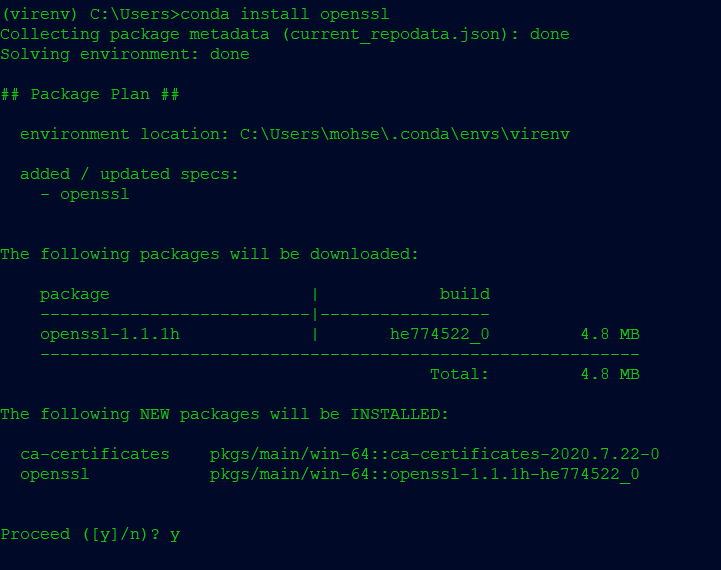
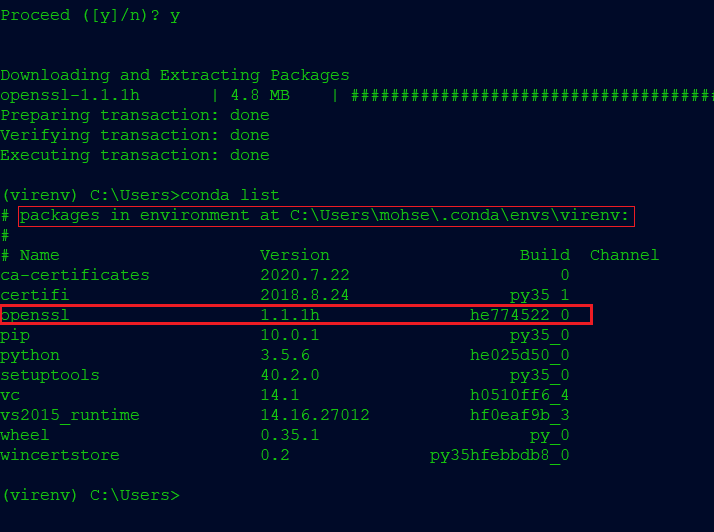
خوب این بخشم فعلا تموم شد، دستور های دیگه ی conda رو میزاریم واسه بخش سوم.
بخش اول هم میتونید از این لینک ببنید.
(اکسر مطالب رو از این سایت اصلی anaconda کش رفتم:))
